Как сделать оплату на Яндекс деньги?
— Блог об интернет деятельности и финансовой независимости —
ГЛАВНАЯ
Все статьи
Поделись
Куплю сайт
Как сделать форму оплаты Яндекс Деньги и Visa MasterCard на сайте?

Всем привет. Сегодня я вам покажу, как можно создать специальную форму или кнопку Яндекс Деньги для оплаты товаров или услуг на сайте. Также мы с вами рассмотрим, как можно поставить форму пожертвования, которая будет перечислять все денежные средства на счет компании Яндекс, а она в свою очередь уже в различные учреждения по помощи инвалидам, малоимущим, больным и т.д.
Кстати, данная форма оплаты была создана специально по той простой причине, что в интернете еще остались некоммерческие проекты, такие как Википедия, которые не зарабатывают на своих сайтах. Таким проектам очень нелегко живется, так как их владельцам приходится из своего личного кошелька платить за подержание своего сайта в рабочем состоянии, то есть оплачивать услуги хостинга, программистов, копирайтеров, админов и т.д. А это не такие уж малые деньги, уж поверьте, особенно, когда в наше время все копирайтеры с Фриланса сговорились и начали просить по 200-500руб за одну-две тысячи написанных знаков (символов).
Так вот, если вы тоже не хотите завешивать свой сайт кучей рекламных объявлений, продажных ссылок, обзоров и т.д, то вы всегда можете просто поставить форму или кнопку Яндекс Деньги на свой сайт, чтобы вас в любое время могли финансово поддержать те люди, которым не безразлична судьба вашего сайта. Итак, приступим же к установке формы оплаты, которую вы можете наблюдать чуть ниже.
Как сделать форму оплаты Яндекс Деньги?
Перед тем как сделать форму, вам необходимо будет зарегистрироваться на Яндекс Деньги и получить свой номер расчетного номера, на который будут переходить все денежные средства. Кстати, вот вам видео как зарегистрироваться, если вы вдруг запутаетесь в этом деле.
Итак, как зарегистрируетесь и получите свой расчетный счет, зайдите по этой ссылке и сгенерируйте свою форму оплаты Яндекс Денег. В настройках вы можете включить возможность оплачивать товары не только Яндекс-деньгами, но и пластиковыми карточками от фирмы Visa MasterCard, что очень даже удобно, так как у многих пользователей нет своего счета и средств в платежной системе Яндекс Деньги.
Также, тут же вы можете указать сумму платежа, что на кнопке будет написано: оплатить, купить, перевести, подарить. Ну и в заключение можете еще добавить пару нужных полей к форме, такие как имя, фамилия, отечество, емайл, телефон, адрес доставки, на тот случай если у вас сайт интернет-магазин. После того как все настроите, нажмите «создать форму», скопируйте код и вставьте в нужное вам место на вашем сайте.
Тут, кстати, хочу подметить два поля в коде: w , которые отвечают за высоту и ширину формы в пикселях. Если вдруг форма Яндекс Денег не будет полностью влезать в нужное место на сайте, то просто измените эти данные.
Как сделать кнопку оплаты и форму пожертвования Яндекс Деньги?
Переходим по этой ссылке. Тут, как и в предыдущем примере, ставите галочки в нужных вам настройках. Кстати, тут же можете выбрать цвет, размер и что будет написано на кнопке.
Переходим по этой ссылке. Тут вы можете еще дополнительно указать цель сбора (пожертвования) денежных средств, название проекта, сайт.
Как сделать свою форму оплаты Яндекс Деньги?
Если вдруг форма не вписывается в дизайн вашего сайта, то вы можете создать свою собственную. Для этого у Яндекса есть небольшое руководство для вебмастеров, какие теги и коды можно прописывать в форме. Кстати, если что, там всего лишь семь страниц, так что, думаю, вы вряд ли утомитесь при прочтении данного документа. На этом у меня все, удачи.
firstprize.ru
Как же оплачивать счета и совершать покупки через яндекс деньги?

Здравствуйте, дорогие читатели блога!
В настоящее время виртуальные операции даже более популярны, нежели рядовые расчеты наличными.
Это связано с постоянно растущим количеством интернет-магазинов и других не менее популярных ресурсов, активно поддерживающих подобный способ оплаты.
Также и современные люди уже не сторонятся виртуальных денег, а относятся к ним с доверием — это уже вошло в обыденность.
Среди существующих сегодня платежных систем поистине народный русскоязычный сервис Яндекс.Деньги – это один из самых безопасных, широкодоступных и многофункциональных методов проведения электронных платежей.
Поэтому, учитывая столь актуальный спрос потребителей, в сегодняшней статье мне бы хотелось рассказать, как платить через яндекс деньги.
Какие товары и услуги можно купить посредством электронных денег Yandex?
На яндекс деньги можно:
- пополнить мобильный телефон;
- купить билеты (на самолет, поезд, автобус);
- приобрести игры, музыку и программное обеспечение в itunes;
- произвести расчет за развлекательные услуги онлайн-сервисов;
- оплатить коммунальные счета, налоги, штрафы ГИБДД, интернет и телевидение;
- внести пожертвование.
Просмотреть весь перечень предложений, можно на этой странице .
Примечание ! Если на Яндекс счете нет средств, пополните его с карточки, например, Сбербанка.
Как совершить платеж?
На заметку ! Для «анонимных» клиентов, которые зарегистрированы в системе без паспорта, Яндекс ограничивает размер одноразовой оплаты до 15 тыс. руб. Поэтому, если вы планируете приобрести более дорогостоящую продукцию, позаботьтесь о том, чтобы повысить статус аккаунта.
Оплатить приобретенный в глобальной сети продукт можно двумя способами.
Для первого (продемонстрирую на примере покупки игры со steam сервиса) вам потребуется:
- Авторизоваться на сайте money.yandex.ru .
- На главной странице сервиса слева из списка меню выбрать необходимую функцию – «Товары и услуги».

- Активировать раздел «Игры».
- В списке вариантов выбрать «Порталы и сервисы» > «Steam Wallet» > «Пополнить».
- Заполнить пустые ячейки (ввести имя аккаунта и сумму пополнения) > кликнуть на «Заплатить».
- Ввести полученный на телефон код и завершить операцию.
Второй вариант оплаты услуг сторонних ресурсов предполагает предварительный вход в профиль пользователя на сайте интернет-магазина (так, к примеру, можно перевести деньги с яндекс счета на алиэкспресс ).
Выбрав интересующий вас товар в магазине и оформив заявку на его приобретение, вы должны выбрать способ оплаты «Яндекс.Деньги». После этого вам будет предложено перейти на сайт платежной системы, где сможете оплатить свою покупку.
Дополнительный способ расчетов (третий)
Некоторые зарубежные ресурсы, продающие товары русскоязычным гражданам, намерено ограничивают клиентов (как бы ненавязчиво провоцируя их зарегистрироваться в их «родной» платежной системе, как это делает ebay совместно с PayPal). Кстати статья про регистрацию в PayPal находится здесь.
Исходя из этого, для того чтобы рассчитаться за товары в заграничных онлайн-магазинах, вам потребуется предварительно привязать банковскую Яндекс карту с деньгами к кошельку PayPal.

Как отменить платеж?
К сожалению, отменить платеж в системе Яндекс.Деньги нельзя. Как показывает практика, вернуть деньги с чужого кошелька можно только чудом, по доброй воле получателя.
Сервисная служба платежной системы не принимает участия в разборках и не несет ответственности за допущение ошибки при вводе данных (поэтому, пополняя счет через терминал, несколько раз проверьте достоверность внесенных данных).
Если вы отправили деньги на несуществующий счет, тогда есть шанс вернуть их. Нужно позвонить в службу поддержки, продиктовать данные квитанции и указать правильные реквизиты счета, на который сервис и переведет ваши средства.
Желаю вам приятных покупок! Поделитесь информацией с друзьями в соц.сетях, пусть тоже узнают о возможностях онлайн-платежей. Не забудьте подписаться на рассылку. До встречи!
abdullinru.ru
Как на сайте сделать приём платежей на Яндекс.Деньги — 2 простых способа

Как принимать платежи на Яндекс-кошелёк?
В ноябре прошлого года пришло время начать монетизировать один сайт. Сначала думал поставить баннер от Adsense, но потом захотелось поэкспериментировать, и тогда я решил поставить на сайт форму приёма платежей через Яндекс.Деньги. В интернете она мне иногда попадалась на глаза, но я всё откладывал её использование.
Суть этой формы в том, чтобы предложить посетителям сайта сделать добровольное пожертвование. Конечно, можно её использовать и по-другому — например, продавать товар/услугу, а деньги собирать именно таким образом. Платёж вы получите на свой кошелёк Яндекс.Денег.
Так что если вы хотите попробовать новый способ монетизации сайта или просто собирать средства на свой Яндекс-кошелёк — читайте эту статью дальше.
Как сделать форму приёма платежей на свой кошелёк Яндекс.Деньги
Всё очень просто. Нужно зайти сюда https://money.yandex.ru/embed/quickpay/shop.xml и собрать эту форму в конструкторе. Результат от внесённых изменений виден сразу (справа):
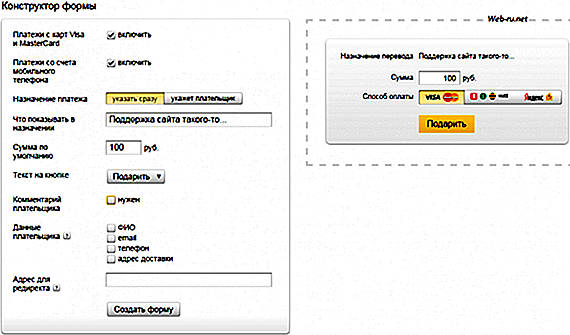
Создание формы приёма денег в конструкторе
Можно включить 3 варианта приёма платежей:
- Кошелёк Яндекс.Денег
- Банковские карты Visa, MasterCard, Maestro
- Платёж с баланса мобильного телефона
Возможно, добавят ещё что-нибудь, т.к. ещё в ноябре 2015 не было 3-го варианта.
Комиссия всякий раз берётся за счёт получателя (т.е. за ваш счёт). Например, если вам с карты закинули 100 р., то на свой кошелёк Яндекс.Денег вы получите 98 р.
Также обратите внимание на ограничения для анонимных пользователей: принимать деньги можно только с банковских карт, а сумма на кошельке — не более 15000 р.
После нажатия на «Создать форму» останется только получить код, разместить его на сайте и принимать платежи.
Эффективность
За всё это время при посещаемости 70-90 ч./сутки нашёлся ровно один добрый человек, закинувший мне 3 рубля
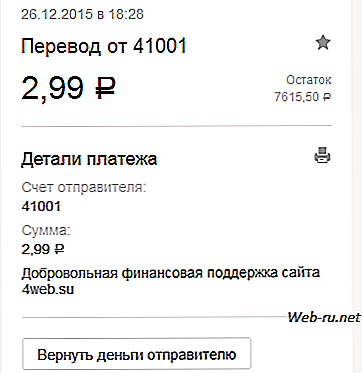
Конечно, тут всё индивидуально для каждого сайта.
Простейший способ приёма платежей на Яндекс.Деньги
Другой вариант. Тут даже свой сайт не нужен. Если хотите получить от кого-то деньги, дайте ему такую ссылку:
где вместо XXX подставьте номер своего кошелька. Вот и всё.
На странице, открывшейся после перехода по этой ссылке, можно будет сделать перевод с Яндекс-кошелька или карт Visa, MasterCard, Maestro:
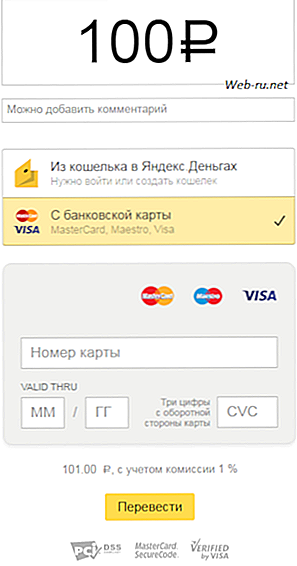
Приём платежей на Яндекс.Деньги
Причём видно, что комиссия берётся с плательщика (хотя, может, и с получателя тоже, мне не приходилось пользоваться этой штукой).
В общем, если вы продаёте какие-либо услуги (онлайн-консультации, например) или хотите просто собрать деньги на какое-либо дело, то можно опробовать эту форму приёма платежей от Яндекс.Денег. Настраивается она и правда очень быстро.
web-ru.net
Порядок оплаты товаров и услуг через Яндекс.Деньги
Виртуальные платежные системы в России используются уже давно. Это неудивительно, так как с помощью такого счета можно совершать любые финансовые операции. Например, можно оплатить через Яндекс . Деньги заказ любого товара, коммунальные услуги или интернет.

Что можно оплатить Яндекс.Деньгами
Платежная система Яндекс . Деньги популярна не только в России, но и в некоторых других странах. Например, в Украине , Беларуси и Казахстане. Это связано с тем, что пользоваться ею достаточно удобно. Хотя бы потому, что есть своя пластиковая карта, с помощью которой можно легко обналичить любую сумму.
Оплатить онлайн можно:
- покупки в интернет-магазинах (включая заграничные);
- штрафы;
- коммунальные услуги;
- мобильную связь и интернет;
- игры и т. д.
Кроме того, можно заплатить за учебу , купить билеты в кино или компьютерную программу. В общем, можно распоряжаться деньгами на виртуальном счету по своему усмотрению. А при необходимости пользователь легко может вывести деньги на карточку. За некоторые услуги владелец аккаунта может платить Яндекс деньгами без комиссии.
Что такое код платежа в Яндекс . Деньги
Код платежа – это специальный набор символов, который используется для оплаты товаров и услуг наличными деньгами. Например, когда у плательщика нет денег на виртуальном счету. Инструкция по использованию очень простая.
Как оплатить по коду платежа через Яндекс . Деньги
Итак, если лицу нужно произвести оплату, но есть только наличные деньги, следует придерживаться процедуры:
- Зайти на сайт поставщика услуг и авторизоваться.
- В качестве способа оплаты выбрать Яндекс . Деньги.
- Указать, что оплата будет осуществляться наличными.
- Написать сумму перевода и свой номер телефона для получения СМС.
- Дождаться СМС с кодом платежа.

Осуществить оплату можно в салоне связи или через терминал. Важно, чтобы сумма была не меньше той, чтобы была указана на сайте. Если пользователь внесет больше, остаток денег вернется на счет телефона (при оплате с помощью терминала).
Как оплатить через Яндекс . Деньги без паспорта
Каждый пользователь платежной системой Яндекс . Деньги должен пройти идентификацию, то есть, предоставить паспортные данные. Сервис установил ряд ограничений для трех владельцев кошельков, которые соблюдают анонимность.
Например, нельзя осуществлять переводы с одного счета на другой внутри системы. Есть лимиты и на вывод средств. То есть, выплаты могут быть сильно ограничены. Чтобы идентифицировать себя, владелец кошелька должен заполнить анкету, а при необходимости отправить сканы своих личных документов. После проверки он получит новый, более высокий статус пользователя.

Справка: российские граждане могут подтвердить свою личность в офисе компании. Для пользователей из других стран эта услуга недоступна.
Что касается оплаты без паспорта, то теоретически пользователь может оплачивать различные товары и услуги. Но он не может хранить в кошельке больше 15 тыс. рублей. Также нужно соблюдать лимиты. Тем не менее некоторые сайты могут отказать плательщику в совершении различных денежных переводов. Это касается как вывода, так и ввода денег. Анонимный статус может влиять на размер комиссионных отчислений.
Как оплатить Яндекс Музыку через Яндекс Кошелек
 Яндекс Музыка – это специальный сервис, с помощью которого пользователь может осуществлять поиск нужного исполнителя и слушать различные композиции. Существует также специальное приложение для мобильных телефонов. Но данная услуга не является бесплатной, поэтому нужно оформлять так называемую подписку.
Яндекс Музыка – это специальный сервис, с помощью которого пользователь может осуществлять поиск нужного исполнителя и слушать различные композиции. Существует также специальное приложение для мобильных телефонов. Но данная услуга не является бесплатной, поэтому нужно оформлять так называемую подписку.
Чтобы сделать оплату, необходимо:
- Авторизоваться в приложении или на сайте.
- Перейти в раздел «Оплата подписки».
- Выбрать срок действия. Можно заплатить за месяц или за целый год.
- Указать способ перевода денег. Например, с кошелька или с карты.
- Нажать кнопку «Получить пароль».
- Следовать полученной инструкции.
- Сохранить электронный чек.
Что касается стоимости, то при оплате через приложение она всегда немного выше. Кроме того, выгоднее оплачивать год подписки, чем продлевать ее каждый месяц. Также можно отказаться от оплаченной подписки или подарить ее другу.
Как оплатить через Яндекс . Деньги интернет
Так как владелец виртуального кошелька может оплачивать любые услуги, то и с оплатой интернета проблем возникнуть не должно. Существует несколько вариантов перевода средств. Если оплата происходит с карты или кошелька на сайте Яндекс . Деньги, то необходимо:
- Авторизоваться;
- Перейти в раздел «Оплата услуг» .
- Затем открыть раздел «Интернет и телефония» или найти провайдера через строку поиска.
- Заполнить предоставленную форму.
- Подтвердить транзакцию с помощью кода.
Можно оплатить услуги провайдера на официальном сайте. Единственное условие – пользователь должен быть там зарегистрирован. Тогда необходимо:
- ввести логин и пароль при входе на сайт компании;
- открыть раздел «Пополнение счета »;
- выбрать способ оплаты ( кошелек или карта).
Дальше все стандартно – нужно указать платежные реквизиты и подтвердить перевод. На телефон будет прислан специальный код. Деньги зачисляются в течение нескольких минут. Факт пополнения можно сразу проверить.
Как оплатить через Яндекс-к ошелек по номеру кошелька
Один пользователь очень легко может пополнить кошелек другого лица. То есть, оплатить товары или услуги, предоставляемые другим пользователем. Для осуществления оплаты необходимо:
- Авторизоваться на сайте платежной системы.
- Затем нужно перейти в раздел «Переводы».
- Выбрать пункт «На любой кошелек ».

- Указать номер того, кто получит перевод.
- Указать сумму.
- Нажать «Оплатить».
Удобство такого перевода заключается в нескольких моментах. Например, можно использовать цифровой код протекции. Это специальный пароль, который отправляется получателю. Зачисление денег на кошелек осуществится после того, как получатель подтвердит перевод кодом. Он может не подтверждать, но тогда через определенное время денежные средства вернутся отправителю.
Есть еще одна полезная функция. Это отправка СМС получателю. Как только платеж будет отправлен, владелец кошелька получит сообщение. С его помощью он легко может идентифицировать платеж . Это удобно, если приходится оплачивать заказ с Яндекс-кошелька , сделанный у частного лица. Что касается комиссии, то за перевод между кошельками система обычно снимает 0, 5%.
Как подтвердить платеж в Яндекс . Деньги
Чтобы заплатить за товар или услугу в системе Яндекс . Деньги, пользователь должен подтвердить транзакцию. Обычно это происходит стандартно – плательщик получает СМС со специальным кодом, который нужно ввести в специальное окно. Это делается в целях безопасности. Если злоумышленник получит доступ к чужим финансам, без номера телефона, привязанного к кошельку, он перевести деньги не сможет.
Техподдержка сайта
На первый взгляд у владельцев аккаунтов, которые не нарушают правила сервиса, нет причин для обращения к администрации. Но бывают ситуации, когда появляется необходимость связаться с техподдержкой:
- восстановление пароля;
- отказ системы в выполнении перевода;
- проблемы с привязкой карты к аккаунту;
- проблемы с выводом денег;
- блокировка кошелька;
- подозрение о взломе аккаунта.
Для того чтобы быстро связаться с сотрудниками техподдержки, пользователь может позвонить по «горячему номеру». Если решение вопроса может подождать, то вариант отправки письма по электронной почте. Специалист обязательно ответит в ближайшее время.
Сообщение должно содержать:
- номер кошелька пользователя;
- код ошибки;
- копию платежной квитанции, если проблемы касаются перевода денег;
- скриншоты и другие доказательства того, что возникли проблемы.
В ответ на отправленный э-мейл владелец аккаунта получит письмо с номером. Отвечать на него нет необходимости. Пользователю остается только ждать ответ от специалиста. Лучше не отправлять письма с просьбами поторопиться, так как такие заявки обычно отправляют в конец очереди. Поэтому лучше не рисковать.
Использование системы Яндекс . Деньги осуществляется довольно легко. Нужно только зарегистрироваться, подтвердить свою личность и привязать к кошельку карту. При необходимости можно получить пластиковую или виртуальную карту системы. И после этого можно пользоваться всеми возможностями кошелька. То есть, платить онлайн или обналичивать нужные суммы.
denegproff.com
Как разместить на своем сайте форму оплаты Яндекс.Деньгами без Интернет-Магазина. #1942
Для работы с сервисом Яндекс.Деньги нужно зарегистрировать почтовый ящик на Яндексе. Если у Вас уже есть почта на Яндексе, можно использовать ее.
Авторизуйтесь в своем почтовом ящике на Яндексе и перейдите на страницу сервиса Яндекс-Деньги.

Нажмите кнопку “Открыть кошелек”.

Сервис попросит Вас заполнить форму регистрации. Укажите свой номер мобильного телефона. На этот номер будут приходить смс-уведомления. Нажмите кнопку «Продолжить».
Сервис пришлет Вам смс с кодом подтверждения. Введите код и нажмите кнопку «Создать».

Кошелек будет открыт. Запустится помощник настройки, после которого Вы попадете на главное окно сервиса.

Для создания платежной формы выберите вкладку “Как собирать деньги”.

Откроется окно, в котором представлены все возможные инструменты для приема платежей. Нажмите на инструмент «Кнопка».

Шаг 4. Создание формы оплаты
Выберите раздел «Форма» и в нем подраздел «Конструктор форм».

На странице конструктора форм Вы может указать, будет ли клиент оплачивать покупку банковской картой или ЯндексДеньгами, какие данные будут отображаться у пользователя, и какие нужно будет заполнить в форме.

Установив галочку “Банковская карта», Вы дадите посетителям Вашего сайта возможность перевода средств на Ваш счет с помощью банковских карт.

Обратите внимание, что если Вы создали анонимный кошелек, и не прошли процедуру авторизации Вашего Яндекс.Кошелька, единственным возможным способом оплаты для Вас останется оплата с банковской карты посетителя Вашего сайта. Кнопка перевода с Яндекс.Кошелька посетителя для него также будет доступна, но Вы не сможете получить перевод до тех пор, пока не пройдете процедуру авторизации.

После прохождения процедуры авторизации Вам будет доступен еще один способ получения оплаты — со счета телефона Вашего посетителя.

В строчке “Назначение перевода” можно сразу указать название Вашей организации, на счет которой будет зачисляться платеж.

Либо можно выбрать “Отправитель укажет” — при этом Ваш покупатель должен будет сам написать, кому он платит.
Также Вы можете добавить подсказку для плательщика. Например, просьбу сообщить название организации либо товара или услуги, за которые совершается оплата.

Можно заранее установить предпочтительную сумму платежа (но клиент будет иметь возможность ее редактировать).

Кроме того, Вы можете выбрать текст на кнопке оплаты.

Развернув «Дополнительные настройки», Вы сможете запросить у отправителя платежа его данные, а также попросить его указать комментарий к оплате.

Также в дополнительных настройках Вы сможете указать адрес страницы Вашего сайта, на которую будет перенаправлен плательщик после совершения оплаты.

Скопируйте код из блока «Код вашей формы».

Когда Вы добавите код этой формы на Ваш сайт (как это сделать, рассказано ниже), после нажатия кнопки «Оплатить» покупатель будет попадать на страницу оплаты:

Шаг 5. Создание кнопки оплаты
Аналогичным образом можно создать компактную кнопку оплаты. Для этого выберите раздел «Кнопка».
Откроется подраздел «Конструктор кнопки».

Настройка кнопки происходит аналогичным образом с настройкой формы приема платежей. Стоит отметить только то, что каждый способ оплаты отображается в виде отдельной кнопки.

Также в разделе «Дополнительные настройки» Вы сможете выбрать внешний вид кнопки.

После завершения настройки для каждого способа оплаты генерируется кнопка со своим кодом:

В Системе Управления Сайтом откройте редактор той страницы или блока, где необходимо разместить форму. Нажмите на кнопку “HTML” на панели инструментов.

Шаг 7. Размещение кода на странице сайта
Вставьте код формы, скопированный в «Шаге 4» (или код кнопки из «Шага 5»), в код страницы, и нажмите кнопку «Обновить».

На сайте форма будет иметь вид:

Обратите внимание!
Визуальное оформление виджета генерируется на стороне Яндекса, то есть для полученного кода невозможно поменять цвет или шрифт элементов формы.
При необходимости внести изменения в форму нужно будет заново воспользоваться Конструктором для генерации формы или кнопки.
help.megagroup.ru



